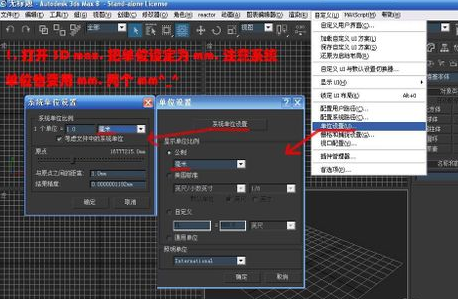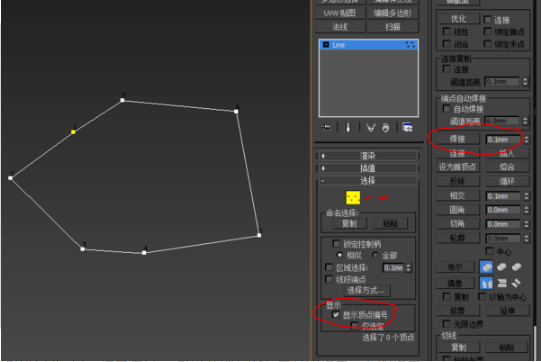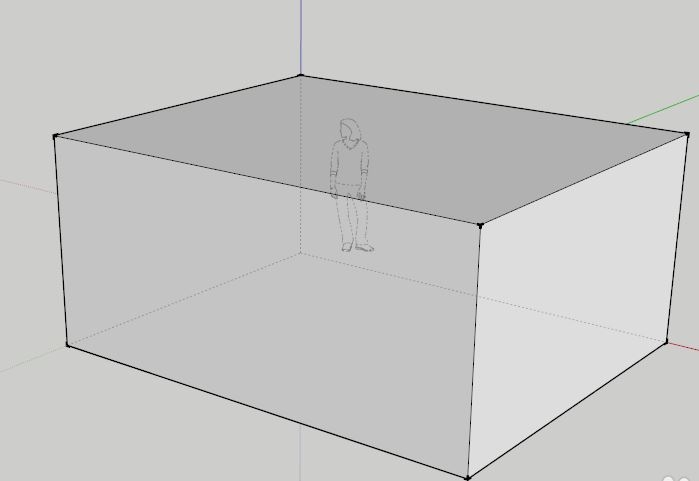Photoshop处理艺术照片蝴蝶泉边优质
原图:

最终效果:

在色相饱和度里编辑青色。用吸管吸取草地的青色。向右滑动色相+25.
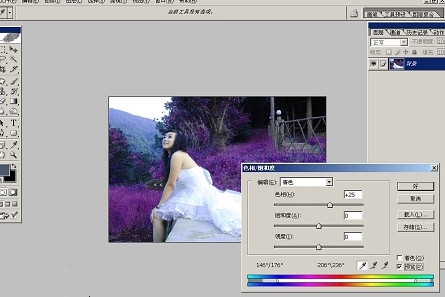
将右上角篱笆的那块地方。用索套工具选取出来.羽化250.调整曲线.压低亮度!

将有云彩的天空素材。加入画面的左上角。
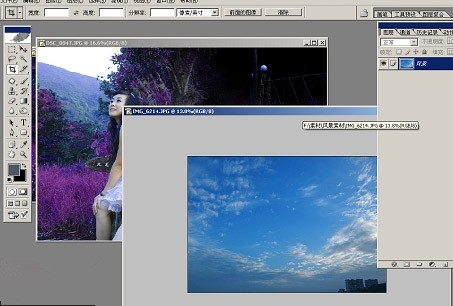
将素材正片叠底。加蒙版。渐变到和原来的天空相融合。

用索套工具将人物轮廓选取出来。羽化值100。用曲线适当调亮!
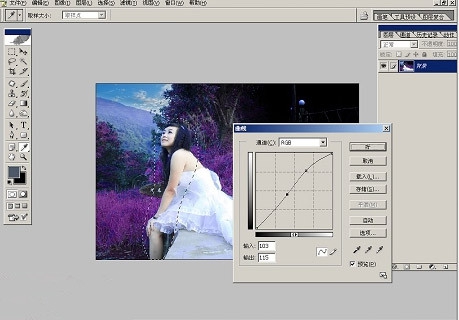
取消蚂蚁线。调出色彩平衡。中间调-蓝色+24.
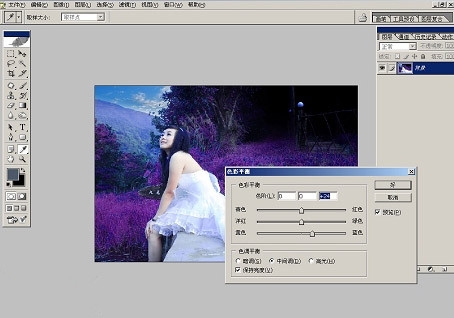
调出蝴蝶翅膀素材.
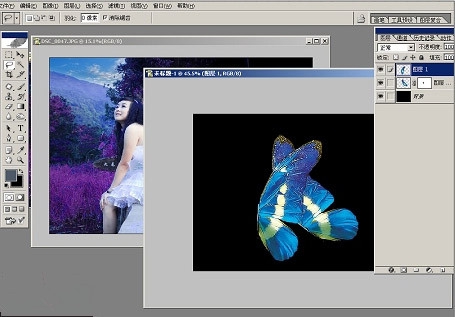
将蝴蝶翅膀调整好位置。并在色相饱和度里。滑动色相.让蝴蝶的翅膀 接近整体的色调!注意色彩的变化。

为了突出整体。将画面四周用加深工具适当的加深。并高斯模糊(注意模糊的度数不能太过!)。蝴蝶的翅膀用变形工具也适当的做了夸张的处理!

这一步 就是多个素材的添加和应用!为了营造一种梦幻唯美的视觉感。加强主题。让整个画面更生动一些。加入了大量的大小不一的蝴蝶素材和梦幻星星。以及草地旁边的泉水和月亮!这些素材的灵活运用。除了平时的积累外。还要掌握画笔的力度和设置。

更多精选教程文章推荐
以上是由资深渲染大师 小渲 整理编辑的,如果觉得对你有帮助,可以收藏或分享给身边的人
本文标题:Photoshop处理艺术照片蝴蝶泉边
本文地址:http://www.hszkedu.com/44816.html ,转载请注明来源:云渲染教程网
友情提示:本站内容均为网友发布,并不代表本站立场,如果本站的信息无意侵犯了您的版权,请联系我们及时处理,分享目的仅供大家学习与参考,不代表云渲染农场的立场!
本文地址:http://www.hszkedu.com/44816.html ,转载请注明来源:云渲染教程网
友情提示:本站内容均为网友发布,并不代表本站立场,如果本站的信息无意侵犯了您的版权,请联系我们及时处理,分享目的仅供大家学习与参考,不代表云渲染农场的立场!